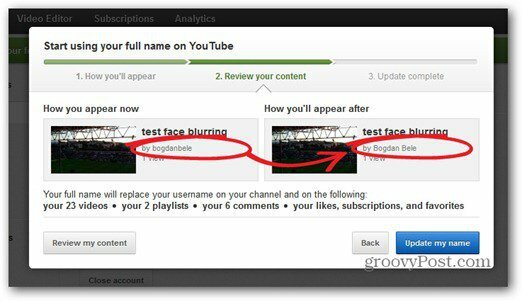Zuletzt aktualisiert am

PIP ist das Paketverwaltungstool für Python. Wenn Sie es auf einem Mac verwenden möchten, müssen Sie es installieren. Hier ist wie.
PIP ist das Paketverwaltungstool für Python-Bibliotheken. Wenn Sie Python auf Ihrem Mac zum Erstellen von Anwendungen verwenden, sollten Sie PIP installieren, um diese Bibliotheken und Softwarepakete einfach zu installieren und zu verwenden.
Angenommen, Sie haben Python bereits installiert, müssen Sie möglicherweise PIP installieren oder aktualisieren. Je nach Risikograd gibt es dafür verschiedene Möglichkeiten.
Wenn Sie PIP auf einem Mac installieren möchten, befolgen Sie die unten beschriebenen Schritte.
Verwenden der Certainpip-Methode zum Installieren von PIP auf dem Mac für Python 3
Wenn Sie Python 3.4 oder höher verwenden, können Sie die verwenden sicherpip Befehl. Dies ist die offizielle Methode zum Installieren von PIP in Python und bietet eine sichere Methode zum Installieren der Anwendung (falls erforderlich).
So installieren Sie PIP mithilfe von surepip:
- Öffnen Sie den Mac Terminal App über das Launchpad.
- Geben Sie im Terminal ein python -m surepip oder python3 -m surepip und drücke Eingeben.
- Wenn PIP fehlt, sicherpip wird PIP installieren. Befolgen Sie alle weiteren Anweisungen auf dem Bildschirm, um diesen Vorgang abzuschließen.
- Wenn Sie PIP aktualisieren möchten, geben Sie ein python -m surepip –upgrade oder python3 -m surepip –upgrade stattdessen.
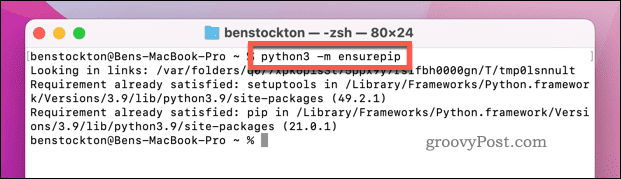
Verwenden des PIP-Installationsskripts auf dem Mac für Python 3
Eine alternative Methode zur Installation von PIP auf einem Mac ist Verwenden Sie das PIP-Installationsskript (get-pip.py). Dies ist nur für Benutzer von Python 3 verfügbar.
Notiz: Dieses Skript ist sicher zu verwenden, aber wir raten immer zur Vorsicht, wenn Sie ein Online-Skript auf Ihrem Mac ausführen lassen. Du solltest nur Verwenden Sie dieses PIP-Installationsskript, wenn Sie sich der Risiken bewusst sind und fortfahren möchten. Verwenden Sie andernfalls stattdessen eine der anderen Methoden.
So verwenden Sie das get-pip-Skript zum Installieren von PIP auf einem Mac:
- Öffne das Terminal App über das Launchpad.
- Geben Sie im Terminal ein kräuseln https://bootstrap.pypa.io/get-pip.py -o get-pip.py und drücke Eingeben.
- Erlauben kräuseln Zeit, das Skript auf Ihren Mac herunterzuladen.
- Sobald es fertig ist, geben Sie es ein python3 get-pip.py und drücke Eingeben.
- Warten Sie, bis die Installation abgeschlossen ist.
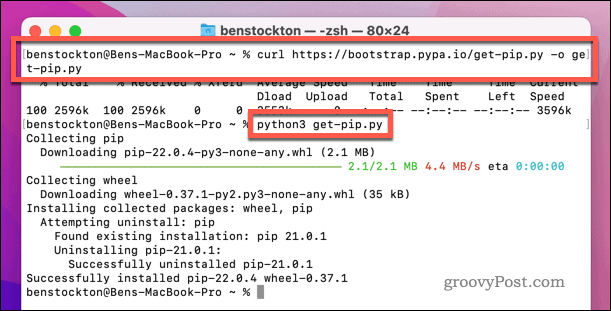
So verwenden Sie Homebrew, um PIP auf einem Mac zu installieren
Wenn Sie PIP einfacher installieren möchten, können Sie dies tun Verwenden Sie Homebrew es zu tun. Homebrew ist ein Open-Source-Paketmanager eines Drittanbieters für Ihren Mac. Damit können Sie Apps schnell über die Terminal-App installieren – einschließlich PIP.
Bevor Sie fortfahren, vergewissern Sie sich Installieren Sie Homebrew auf Ihrem Mac.
So verwenden Sie Homebrew, um PIP auf einem Mac zu installieren:
- Öffne das Terminal app über das Launchpad-Menü.
- Geben Sie im Terminalfenster ein brauen installieren python und drücke Eingeben.
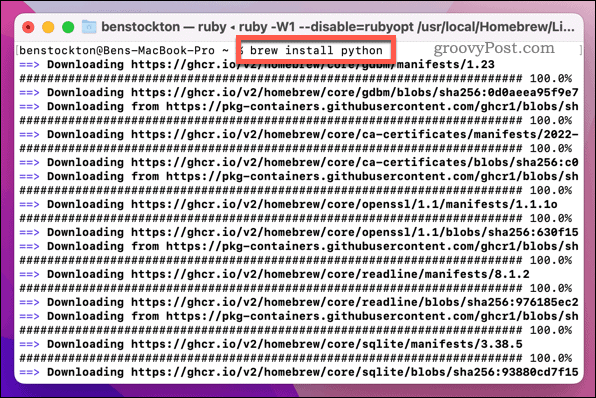
- Homebrew installiert die neueste Version von Python (einschließlich PIP). Lassen Sie Zeit, bis es abgeschlossen ist.
- Um Ihre PIP-Installation abzuschließen, geben Sie ein brew unlink python && brew link python und drücke Eingeben.
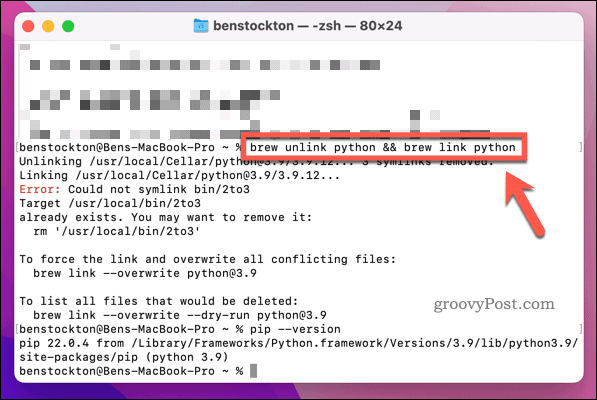
So überprüfen Sie Ihre PIP-Version auf einem Mac
Haben Sie kürzlich Ihre Python-Installation aktualisiert und möchten überprüfen, ob Ihre Version von PIP auf dem neuesten Stand ist? Glücklicherweise können Sie Ihre Version von PIP schnell mit der Terminal-App überprüfen.
Sie können diesen Befehl auch ausführen, um zu überprüfen, ob PIP korrekt auf Ihrem Mac installiert ist.
So überprüfen Sie Ihre PIP-Version auf einem Mac:
- Öffnen Sie die Terminal-App.
- Geben Sie im Terminal ein Pip-Version und drücke Eingeben.
- Geben Sie alternativ ein python3 -m pip –Version und drücke Eingeben.
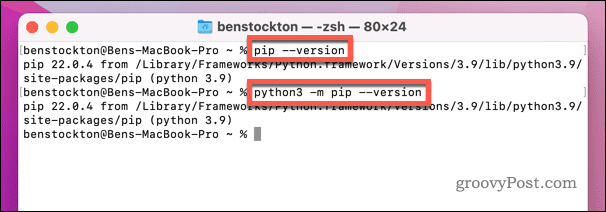
So aktualisieren Sie PIP auf einem Mac
macOS kommt mit einer veralteten Version von Python. Wenn Sie eine neuere Version aktualisiert haben, haben Sie möglicherweise eine ältere Version von PIP. Möglicherweise müssen Sie PIP auch aktualisieren, wenn Sie Ihre Version von Python später aktualisieren.
So aktualisieren Sie PIP auf einem Mac:
- Öffnen Sie die Terminal-App.
- Geben Sie im Terminal ein python3 -m pip install –upgrade pip und drücke Eingeben.
- Warten Sie, bis der Befehl abgeschlossen ist. Wenn die neueste Version installiert ist, gibt PIP a zurück Anforderung bereits erfüllt Botschaft.
- Um zu überprüfen, ob das Update erfolgreich war, geben Sie ein Pip-Version und drücke Eingeben.
- Wenn sich die PIP-Version nicht geändert hat, wiederholen Sie die obigen Schritte.
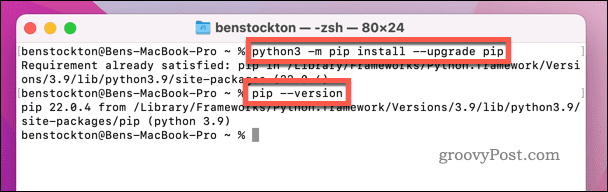
Verwenden von Python unter macOS
Wenn Sie die obigen Schritte korrekt ausgeführt haben, sollten Sie PIP für Python schnell auf einem Mac installieren können. Sie können es dann verwenden, um externe Pakete und Python-Bibliotheken aus dem zu installieren offizielles PyPI-Repository.
Verwenden Sie Python in der macOS Terminal-App? Vielleicht möchten Sie diese ausprobieren nützliche Mac Terminal-Befehle nächste.
So finden Sie Ihren Windows 11-Produktschlüssel
Wenn Sie Ihren Windows 11-Produktschlüssel übertragen müssen oder ihn nur für eine Neuinstallation des Betriebssystems benötigen,...
So löschen Sie den Google Chrome-Cache, Cookies und den Browserverlauf
Chrome leistet hervorragende Arbeit beim Speichern Ihres Browserverlaufs, Cache und Cookies, um die Leistung Ihres Browsers online zu optimieren. Ihre Anleitung...
Preisanpassung im Geschäft: So erhalten Sie Online-Preise beim Einkaufen im Geschäft
Der Kauf im Geschäft bedeutet nicht, dass Sie höhere Preise zahlen müssen. Dank Preisgarantien erhalten Sie Online-Rabatte beim Einkaufen in...
So verschenken Sie ein Disney Plus-Abonnement mit einer digitalen Geschenkkarte
Wenn du Disney Plus genossen hast und es mit anderen teilen möchtest, erfährst du hier, wie du ein Disney+ Geschenkabonnement für...